מקליט מסך
השתמש במצב מקליט מסך כדי להתחיל תהליך צילום מסכים על המארח המרוחק, אשר ימשיך בהתאם ללוח זמנים קבוע. צילומי המסך שנעשו יכולים להיראות ולהיות מיוצאים כקבצים גרפיים.
התחל מקליט מסך
- על לשונית כללי בחר מקליט מסך ולחץ פעמיים על חיבור בפנקס כתובות שלך פנקס כתובות:
רמז: השתמש בסרגל הגלילה בצד ימין כדי לחשוף אייקונים נוספים של מצבי חיבור.

- הכנס את סיסמת הגישה ולחץ אישור:

- חלון מקליט מסך ייפתח. השתמש בחלון כדי לקבוע לוחות זמנים לצילום מסכים ולצפות ב-קבצי מיכל המאחסנים את צילומי המסך.

קבע לוח זמנים
- בח窗口 מקליט מסך לחץ על האייקון הגדרות:

- עבור ללשונית כללי ובחר אפשר. קבע מרווח שבו התוכנית צריכה לקחת צילומי מסך:

- עבור ללשונית לוחות זמנים והגדר את לוח הזמנים שלך לצילום צילומי מסך. ודא שנבחרת תיבת הסימון פעיל:
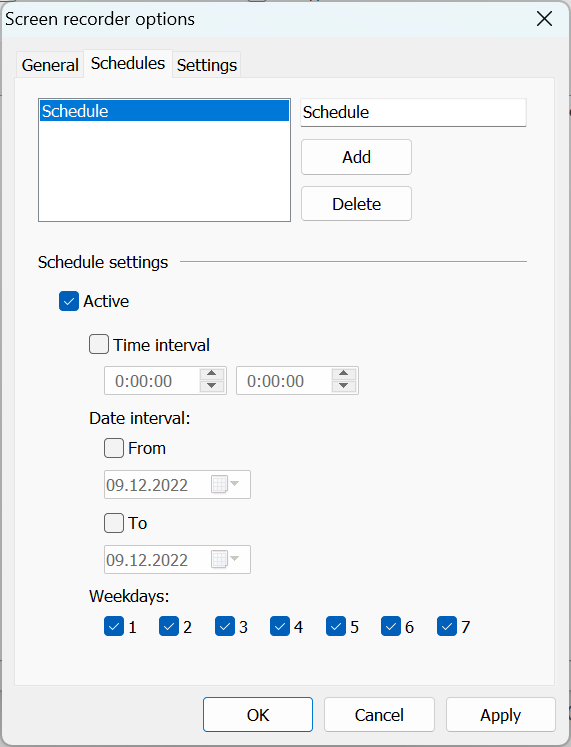
חשוב!
אתה חייב ליצור לפחות לוח זמנים אחד ולהפוך אותו לפעיל אם אתה רוצה שהתהליך של צילום המסכים ירוץ. כדי להוסיף לוחות זמנים מרובים השתמש בכפתור הוסף.
- עבור ללשונית הגדרות כדי לשנות הגדרות נוספות כמו איכות, סוג דחיסה וכו'.

- לחץ אישור וסגור את חלון מקליט המסך. תהליך צילום המסכים יתחיל על המארח המרוחק.
התחל והפסיק את תהליך צילום המסכים
השתמש בתיבת הסימון אפשר בלשונית כללי כדי להתחיל ולהפסיק את תהליך צילום המסכים. זהו מתג גלובלי שחלה על כל הלוחות הזמנים הפועלים על המארח הנתון.
שים לב, כי תהליך צילום המסכים מתרחש על המארח המרוחק באופן עצמאי מ-Viewer. ודא שאתה מנקה את קבצי המיכל הישנים ולא קובע לוח זמנים תדיר מדי כדי למנוע מילוי של שטח הכונן הזמין.
צפה בצילומי מסך
אתה יכול להשתמש בעורך המובנה כדי לצפות בצילומי המסך המאוחסנים בקובץ מיכל על המארח המרוחק.
קובץ מיכל הוא אוסף של צילומי מסך המאוחסנים בקובץ אחד עם סיומת .rrf. קובץ זה מאוחסן בצד המארח המארח. צילומי מסך חדשים מתווספים לקובץ ככל שהם נלכדים בהתאם ללוח הזמנים שלך.
- התחבר במצב חיבור מקליט מסך למחשב המרוחק שבו מתנהל תהליך צילום המסכים.
- בח窗口 מקליט מסך בחר את קובץ המיכל שאתה רוצה לצפות בו ולחץ על האייקון צפה בקובץ:

- חלון השחקן ייפתח:

- השתמש בכפתורים בתחתית החלון כדי לשלוט בהפעלה.
מיצוא צילומי מסך
השתמש בתפריט קובץ בחלון השחקן כדי לשמור/למכור צילומי מסך:
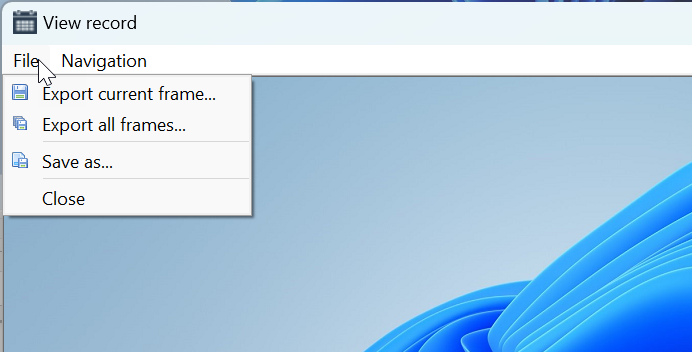
- מיצוא פריים נוכחי—שמור את צילומך הנוכחי לדיסק.
- מיצוא כל הפריימים—שמור את כל צילומי המסך מהקובץ הנוכחי לדיסק כקבצים גרפיים נפרדים.
- שמור בשם—שמור את כל קובץ הצילומים לדיסק.
- סגור—סגור את חלון השחקן.